Najlepsze najlepsze alternatywy dla programu Windows Media Player
Jeśli używasz systemu Windows 10, możesz nie znaleźć programu Windows Media Player jako domyślnego i preinstalowanego odtwarzacza multimedialnego. Zamiast tego powinieneś pobrać program Windows Media Player 12 dla systemu Windows 10. Jeśli brakuje Ci narzędzia Windows, przed podjęciem decyzji powinieneś przeczytać kompletny przewodnik po programie.
Co powinno być specjalnego w najnowszej wersji WMP? Czy istnieje alternatywa dla programu Windows Media Player w systemie Windows 10? Jeśli napotkałeś problem podczas odtwarzania formatu pliku, możesz również dowiedzieć się więcej o rozwiązaniach z artykułu.

Windows Media Player 12 to świetne narzędzie systemu Windows do oglądania filmów i odtwarzania muzyki w wysokiej jakości. Niezależnie od tego, czy aktualizujesz program Windows Media Player 12 w systemie Windows 7, czy pobierasz program w systemie Windows, możesz cieszyć się zmianami wprowadzonymi do najnowszej wersji.
Jednak pobrany program Windows Media Player 12 może nadal powodować wiele problemów. Jeśli chcesz uzyskać doskonałe wrażenia audiowizualne, powinieneś zwrócić uwagę na wady opisane poniżej.
Plusy
Cons
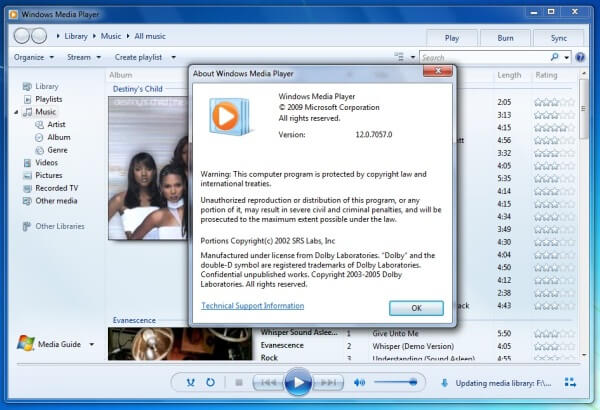
Czy istnieje alternatywne rozwiązanie dla programu Windows Media Player? Jaki powinien być najlepszy odtwarzacz multimedialny, aby oglądać filmy w systemie Windows 10? Oto 3 często używane odtwarzacze multimedialne, które możesz wziąć pod uwagę.
Darmowy odtwarzacz Blu-Ray to wszechstronny odtwarzacz multimedialny umożliwiający oglądanie popularnych filmów, filmów Blu-Ray i DVD. Umożliwia oglądanie filmów przy zachowaniu jakości obrazu 100% i doskonałego efektu wideo. Jako alternatywa dla programu Windows Media Player posiada intuicyjny interfejs umożliwiający oglądanie filmów w różnych trybach odtwarzania.
Po pobraniu i zainstalowaniu darmowego odtwarzacza Blu-Ray możesz uruchomić program i wybrać opcję „Otwórz plik…”, aby załadować pliki wideo. Jeśli chcesz odtwarzać płyty DVD lub Blu-Ray, musisz użyć napędu DVD lub wirtualnego napędu DVD, takiego jak narzędzia DAEMON na swoim komputerze.

Po załadowaniu filmów do programu alternatywa Windows Media Player rozpocznie automatyczne odtwarzanie plików. Możesz dostosować tryb odtwarzania i inne narzędzia, aby cieszyć się filmami lub przechwycić ulubiony obraz wideo za pomocą funkcji „Migawka”.

Dostosuj ścieżkę audio, kanał i urządzenie, otwierając przycisk rozwijany „Audio”, a następnie dostosuj ścieżkę wideo i rozmiar ekranu, otwierając przycisk rozwijany „Wideo”, aby uzyskać lepszy efekt audiowizualny. Jednym słowem możesz cieszyć się wszystkimi plikami multimedialnymi w programie w żądanym trybie.
Vlc media player to popularny program Windows Media Player dla urządzeń Mac, Windows, Android i iOS. Z wyjątkiem filmów Blu-Ray i niektórych DVD, może odtwarzać prawie każdy format plików multimedialnych bez utraty jakości. Ponadto przetwarza również pliki audio wraz z rozszerzoną obsługą podcastów i radia internetowego.

KMPlayer jest prezentowany ze względu na możliwość odtwarzania wszystkich podstawowych formatów plików multimedialnych. Jako alternatywa dla programu Windows Media Player, zawiera mnóstwo opcji i ustawień pozwalających poznać wszystkie funkcje odtwarzacza multimedialnego. Nawet jeśli nie jesteś zadowolony z interfejsu użytkownika, możesz z łatwością dostosować KMPlayer.

Podczas korzystania z programu Windows Media Player w systemie Windows 10 może pojawić się komunikat o błędzie „Program Windows Media Player napotkał problem podczas odtwarzania pliku”. Jeśli istnieją specjalne kodeki i zabezpieczenia pliku multimedialnego, powinien pojawić się komunikat o błędzie jak powyżej. Oto rozwiązania, które powinieneś znać.

Przejdź do „Panelu sterowania” w systemie Windows 10, wybierz „Rozwiązywanie problemów” > „Programy” > ustawienia „Windows Media Player”. Wybierz opcję „Resetuj program Windows Media Player do ustawień domyślnych”, aby najpierw zresetować program Windows Media Player w systemie Windows 10.
Wróć do „Panelu sterowania” i wybierz „Dźwięk” > „Głośnik i właściwości” > „Karta Ulepszenia” > „Wyłącz wszystkie pokazane ulepszenia”, aby wyłączyć wszystkie ulepszenia w opcji Dźwięk.
Następnie musisz utworzyć wartość rejestru, jak poniżej.
HKEY_LOCAL_MACHINE\SOFTWARE\Microsoft\Windows\CurrentVersion\Audio
Przed ponownym uruchomieniem dokonaj nowego wpisu rejestru jak poniżej.
DisableProtectedAudioDG Typ: RED_WORD Wartość: 0
Wystarczy zainstalować 3r & D kodeka party w systemie, aby sprawdzić, czy problem nadal występuje, powinno być innym rozwiązaniem. Jeśli chcesz odtworzyć dowolny film lub dźwięk z nowego urządzenia, możesz wyszukać kodek dla urządzenia, aby uzyskać zadowalający wynik. Po zainstalowaniu kodeka w programie Windows Media Player należy ponownie uruchomić program.
Aby odtwarzać chronione pliki audio, płyty DVD i Blu-Ray z ochroną, wybierz alternatywę Windows Media Player, która powinna być prostym i skutecznym rozwiązaniem. Darmowy odtwarzacz Blu-Ray i inne bezpłatne odtwarzacze multimedialne, które zaleca się pobrać, aby cieszyć się filmami i dźwiękiem o wysokiej jakości.
1. Jak naprawić brak odpowiedzi programu Windows Media Player?
Jeśli napotkasz problem polegający na tym, że program Windows Media Player nie działa, możesz najpierw ponownie uruchomić system. Może rozwiązać prawie problemy związane z aplikacją Windows. Jeśli to nie zadziała, wyłącz i włącz funkcję Windows Media Player. Lub odbuduj bazę danych biblioteki. Jeżeli program Windows Media Player w dalszym ciągu nie odpowiada, wypróbuj alternatywne rozwiązania programu Windows Media Player. Możesz bezpłatnie pobrać odtwarzacz Blu-ray Master Free Blu-ray na swój system Windows. Ten odtwarzacz jest całkowicie bezpieczny i czysty, możesz śmiało spróbować.
2. Czy program Windows Media Player może zgrać DVD?
Nie, nie można zgrywać dysków DVD za pomocą programu Windows Media Player. Dzieje się tak dlatego, że większość komercyjnych płyt DVD jest zabezpieczona przed kopiowaniem. Musisz użyć darmowego DVD ripper do zgrywania płyt DVD.
3. Czy mogę usunąć program Windows Media Player?
Jednak w przeciwieństwie do innych programów, które można zainstalować ponownie, w rzeczywistości nie ma potrzeby usuwania programu Windows Media Player. Wystarczy wyłączyć program Windows Media Player w narzędziu Funkcje systemu Windows, aby go usunąć, lub włączyć go, aby dodać go z powrotem do komputera.
4. Dlaczego program Windows Media Player nie może odtworzyć pliku MOV?
Program Windows Media Player nie może odtworzyć pliku MOV, ponieważ na komputerze nie jest zainstalowany wymagany kodek wideo. Lub plik MOV uległ uszkodzeniu i utracił niektóre części do odtwarzania. Prawdopodobnie program Windows Media Player nie został całkowicie zainstalowany lub źródło oprogramowania jest uszkodzone. Możesz zwrócić się do innego bezpłatne odtwarzacze plików MOV aby odtworzyć plik MOV.
Jeśli chcesz oglądać filmy, dyski DVD i Blu-Ray w systemie Windows 10, możesz wybrać program Windows Media Player jako pierwszy wybór. Odtwarzacz multimedialny może nie działać z płytami DVD lub Blu-Ray ze względu na specjalny kodek lub nawet problemy z odtwarzaniem pliku. Po prostu sprawdź najlepsze alternatywy dla programu Windows Media Player z artykułu, aby z łatwością wybrać żądaną.
Więcej czytania
Jaki jest najlepszy darmowy odtwarzacz Blu-ray dla systemu Windows
Trudno jest znaleźć odpowiednie oprogramowanie odtwarzacza Blu-ray dla systemu Windows 7/8/10, nie wspominając nawet o najlepszym darmowym odtwarzaczu Blu-ray. W tym artykule przedstawiono najlepszy wybór bezpłatnego oprogramowania odtwarzacza Blu-ray specjalnie dla Ciebie.
Jak odtwarzać wideo WMV na najlepszym odtwarzaczu multimedialnym WMV
Jak odtwarzać wideo WMV na najlepszym odtwarzaczu multimedialnym WMV? W tym przewodniku dowiesz się, jak odtwarzać wideo WMV w tym oprogramowaniu.
Top 5 darmowych odtwarzaczy MKV do odtwarzania filmów HD MKV na Windows/Mac
Jeśli chcesz odtwarzać filmy MKV, jakie powinny być zalecane odtwarzacze MKV dla systemów Windows i Mac? Już teraz sprawdź 5 najlepszych programów z artykułu.
Czy odtwarzacz Blu-ray działa ze zwykłymi płytami DVD
Kiedy używasz odtwarzacza Blu-ray z plikami DVD, możesz używać odtwarzacza Blu-ray z DVD jako odtwarzacza DVD. Dowiedz się teraz więcej szczegółów na temat różnic.